如何设置电脑不熄灭屏幕 电脑如何设置不自动息屏
更新时间:2024-08-28 17:51:51作者:yang
在使用电脑的过程中,有时候我们希望屏幕能够保持常亮状态,而不是自动熄灭或息屏,那么如何设置电脑不熄灭屏幕呢?可以通过调整电脑的节能模式来实现这个目的。具体的设置方法会因不同的操作系统而有所不同,但一般都可以在控制面板或者设置菜单中找到相关选项。通过简单的操作,就能让电脑屏幕一直保持亮着的状态,方便我们长时间使用电脑。
具体步骤:
1.小编电脑装的是WIN10系统,这里就以WIN10系统为例
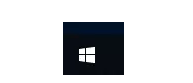
2.首先点击电脑屏幕左下角的WINDOWS图标即“开始”选项,点击开始选项卡左下侧的齿轮图标进入“设置”对话框
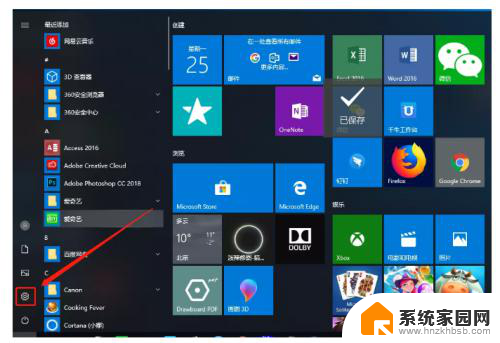
3.进入设置对话框后,点击左上角的“系统”选项。进入“系统设置”
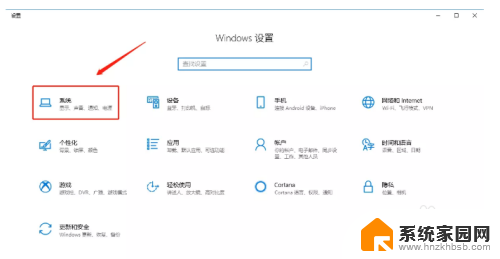
4.进入系统设置后,在左侧菜单栏里找到“电源和睡眠”,点击进入
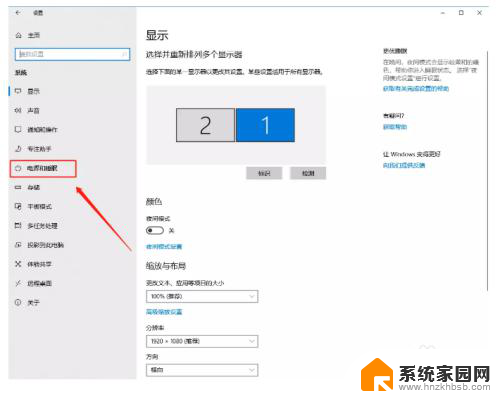
5.在“电源和睡眠”的界面中,将“屏幕”和“睡眠”下的选项全部更改为“从不”。然后点击确定,电脑屏幕就可以保持常亮的状态了
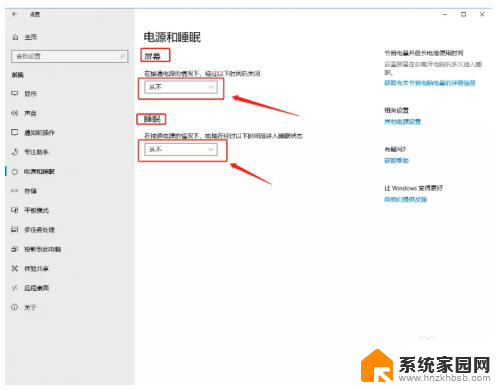
6.以上就是设置电脑屏幕常亮的方法了
以上就是设置电脑屏幕保持亮的方法,如果有任何疑问,可以参考小编提供的步骤进行操作,希望对大家有所帮助。
如何设置电脑不熄灭屏幕 电脑如何设置不自动息屏相关教程
- 电脑屏幕不灭屏幕怎样设置 电脑如何设置不自动息屏
- 电脑不熄屏怎么设置 电脑如何设置不自动息屏
- 手机如何不熄灭屏幕 小米手机屏幕怎么设置不自动关闭
- 熄屏显示怎么关掉 如何设置电脑屏幕自动熄屏
- 笔记本电脑如何设置不黑屏 电脑屏幕怎么设置不自动关闭
- 电脑不熄屏 电脑如何设置长时间不息屏
- 电脑屏幕待机黑屏怎么设置 电脑如何设置不自动黑屏
- 电脑怎么改熄屏时间 电脑屏幕息屏时间如何设置
- 怎么不让电脑屏幕锁屏 如何在电脑上设置不自动锁屏
- 怎么让电脑不息屏 电脑如何设置长时间不息屏
- 电视设置没有无线连接怎么办 电视连不上WiFi怎么处理
- 小米连接蓝牙耳机 小米蓝牙耳机如何与手机配对连接
- 首行缩进字符怎么设置 Word如何设置首行缩进
- 电脑上的文件怎么传到ipad上 通过何种途径将电脑文件传入iPad
- 手机外屏有裂缝可以修复吗 手机屏幕破裂15分钟修复方法
- 电脑右下角没有wifi显示,如何连接 电脑任务栏无线网络连接图标不见了怎么处理
电脑教程推荐
- 1 电脑上的文件怎么传到ipad上 通过何种途径将电脑文件传入iPad
- 2 钉钉在电脑上怎么设置自动登录 钉钉电脑版开机自动登录设置方法
- 3 怎样设置手机锁屏时间 手机自动锁屏时间设置方法
- 4 windows defender删除文件恢复 被Windows Defender删除的文件怎么找回
- 5 微信怎么语音没有声音 微信语音播放无声音怎么恢复
- 6 dwm.exe系统错误 dwm.exe进程是什么作用
- 7 键盘上字母打不出来 键盘按键失灵怎么解决
- 8 微信怎么把字变大 电脑微信如何设置字体大小
- 9 华为怎么取消锁屏杂志 华为手机杂志锁屏如何关闭
- 10 电脑怎么设置日历显示节假日 电脑设置农历显示方法